图片如何压缩体积大小?推荐六个高效且易掌握的方法
图片如何压缩体积大小?在当前这个数字媒体普及的年代,对图片体积的控制变得尤为关键。无论是为了节约存储的空间,还是为了网络传输的便捷,有效减小图片体积显得十分必要。因此,为了帮助大家有效地解决问题,在本期的内容当中,小编就来推荐六个高效且易掌握的方法,一起来看下吧。

一、切换合适格式
保存图片时,可以挑选压缩率较高的格式。举例来说,JPEG就是一类有损压缩的格式,特别适合色彩丰富的照片。它通过降低图像质量来减小文件体积。如果当前是简单的线条图形,PNG格式可能更合适。PNG格式具有较好的压缩效果,并且支持透明通道,但处理色彩复杂的图片时,文件体积可能会相对较大。对于一些特殊的图像,还可以考虑使用新兴的WebP格式。图片格式多样,各有其长短,文件大小与画质质量各异。挑选合适的格式,通常可以在画质损失不大的前提下,实现较好的压缩效果。
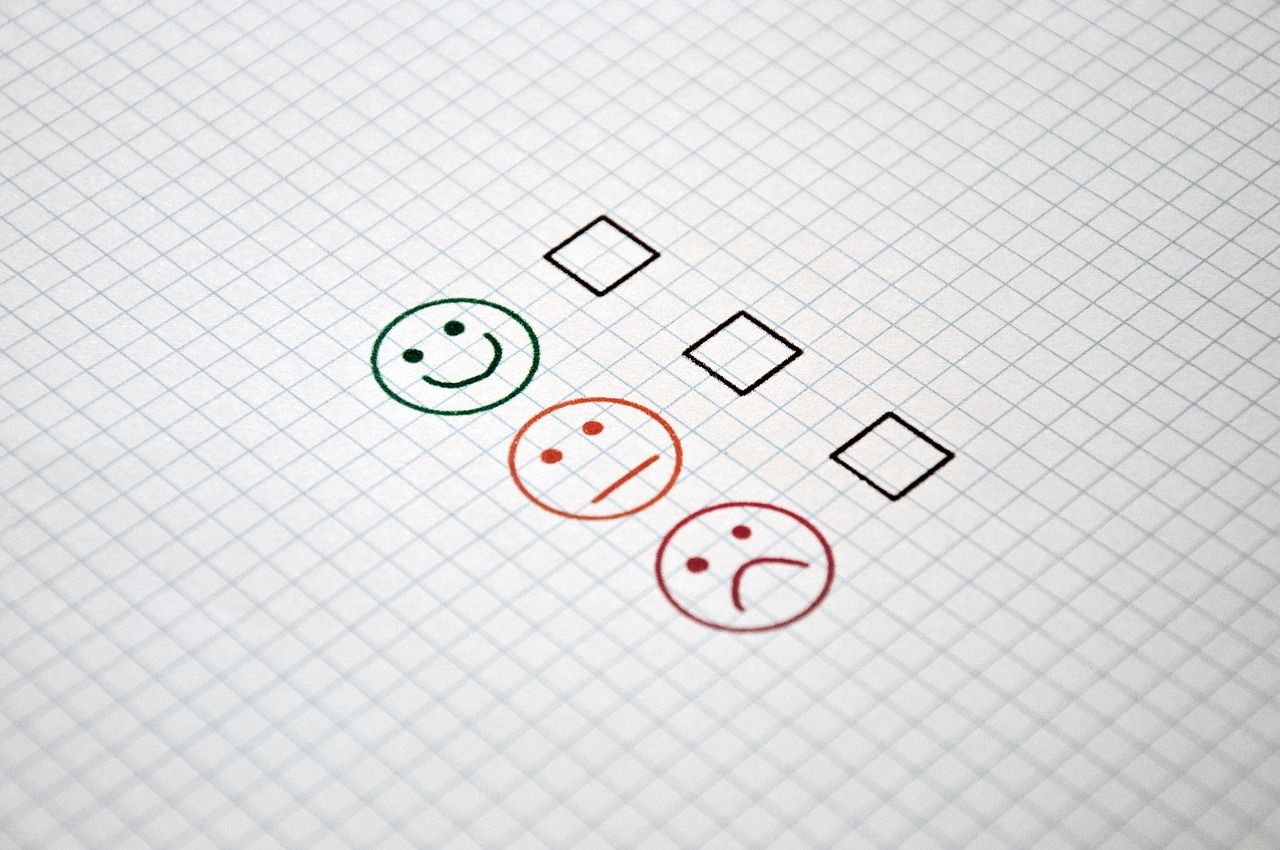
二、调整分辨率属性
其次,在大概率情况下,分辨率是决定图片大小的重要因素。分辨率越高,图像中像素信息越多,文件自然也就更庞大。若非需要高清晰度显示,降低分辨率不失为一个不错的选择。比如,网络文章中的插图,通常不需要特别高的分辨率。举例来说:质量调整,图像编辑工具一般都能轻松完成。但需留意,分辨率若降得过多,图像便会变得模糊不清。调整时,应考虑实际用途,力求在文件体积与画质之间达到一个均衡点。
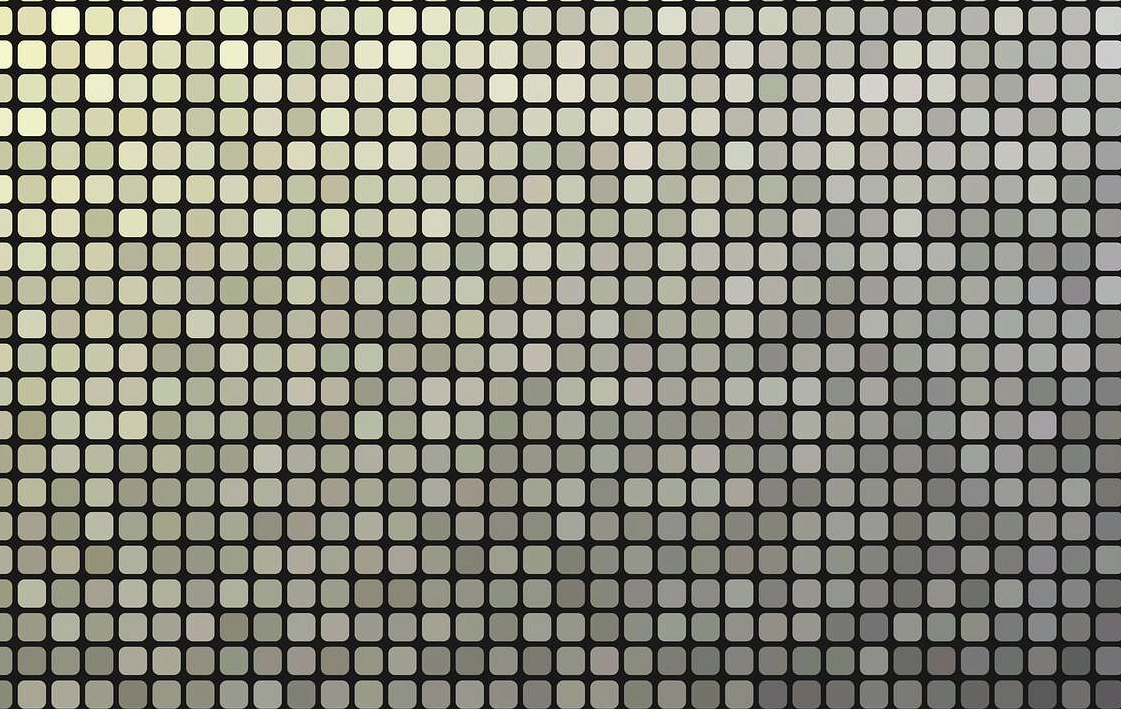
三、降低具体质量
在众多图像编辑软件中,通常都会设有调整图像质量的选项,这主要针对JPEG格式。若将质量设置得较低,文件的大小便会显著减小。但需注意的是,这样做可能会让图像出现明显的块状纹理或色彩失真。另外,对于小屏幕显示或快速预览,适当降低图像质量是可以容忍的。此外,如果当前您确定可以观察在不同质量设置中,文件大小和图像视觉效果的变化。
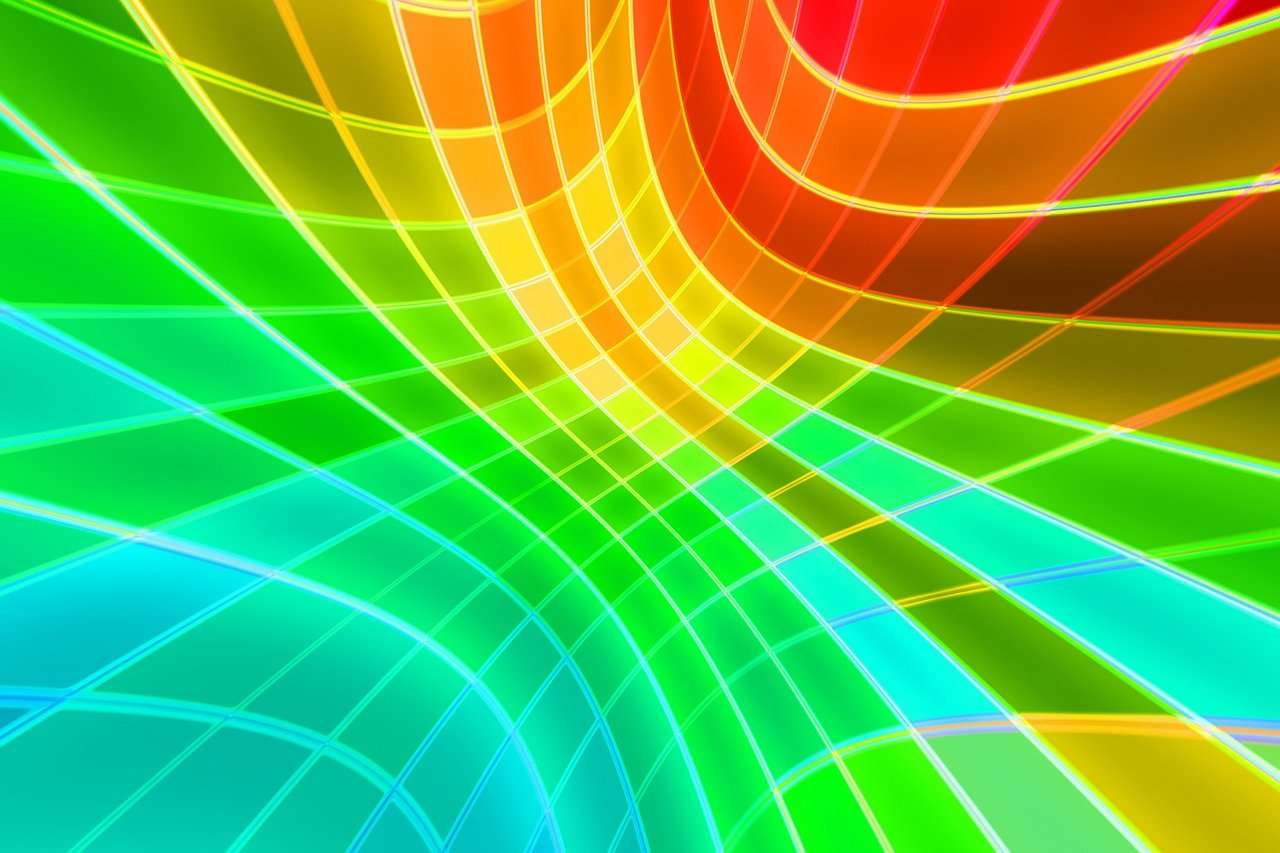
四、使用在线网页
此外,无论是在社交媒体平台上分享生活的点滴,还是在电子商务网站上展示琳琅满目的商品,一张清晰、引人入胜的图片总能迅速抓住观众的眼球,成为吸引关注与互动的关键要素。所以如果您不希望在电脑上安装第三方的程序,那么使用在线网页就成为了很不错的选项。
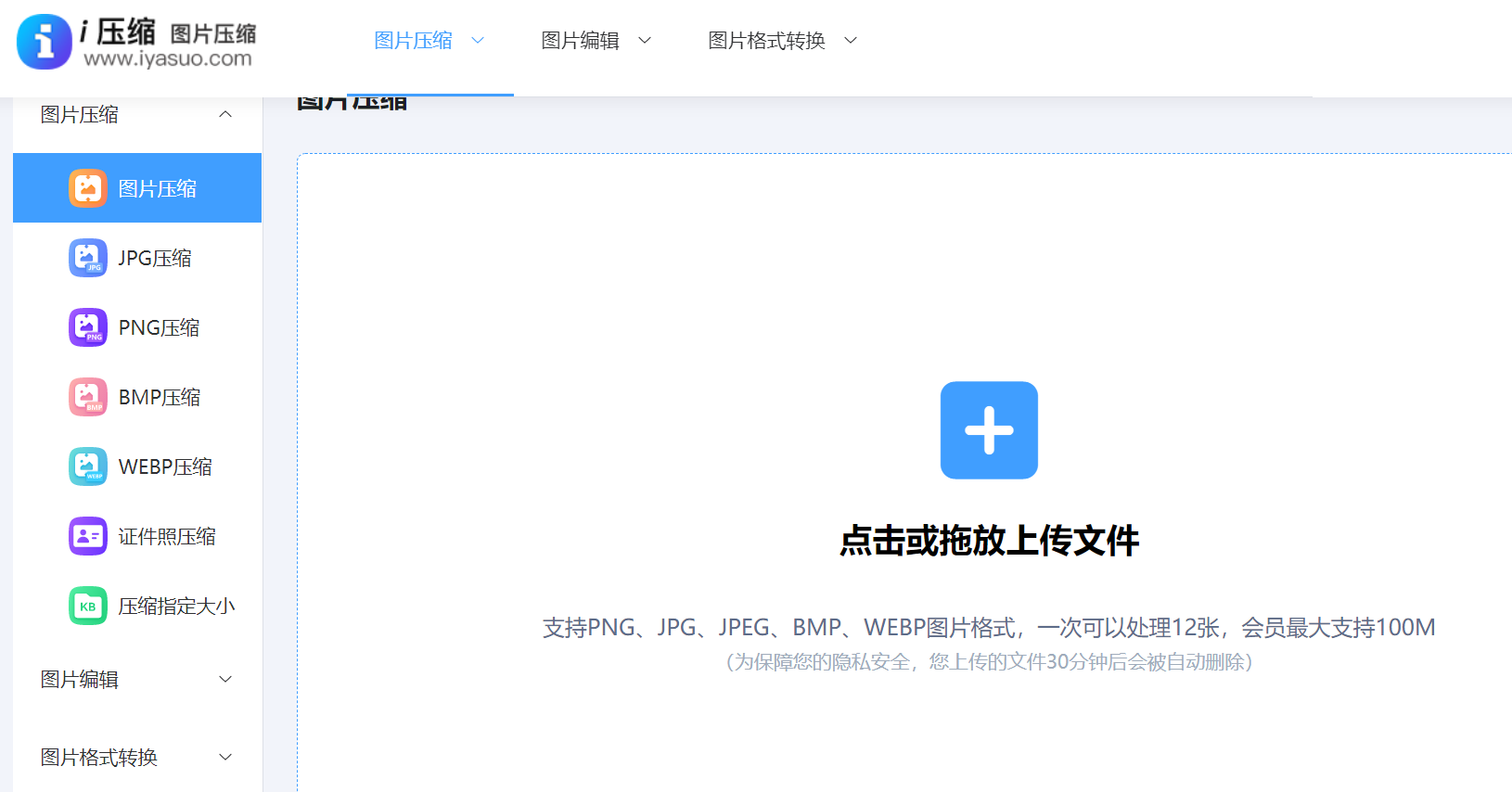
使用在线工具虽方便,但风险也不容忽视。特别是涉及隐私或机密图片时,上传至网络平台可能会面临信息泄露的风险。此外,网络状况不佳时,上传图片不仅耗时,还可能遭遇失败。所以,如果说您不确定哪一款压缩的效果比较好,可以时间直接试试看“i压缩”或者“iyasuo”等在线平台。
具体压缩操作:
步骤1、可以直接在电脑上使用默认浏览器,打开“i压缩”这个网页平台。如果说您是第一次使用的话,也可以直接在浏览器当中搜索相应的关键词。首先,需要在首界面里找到具体的功能,也就是选择“图片压缩”选项,最好是具体的相关的图片格式。
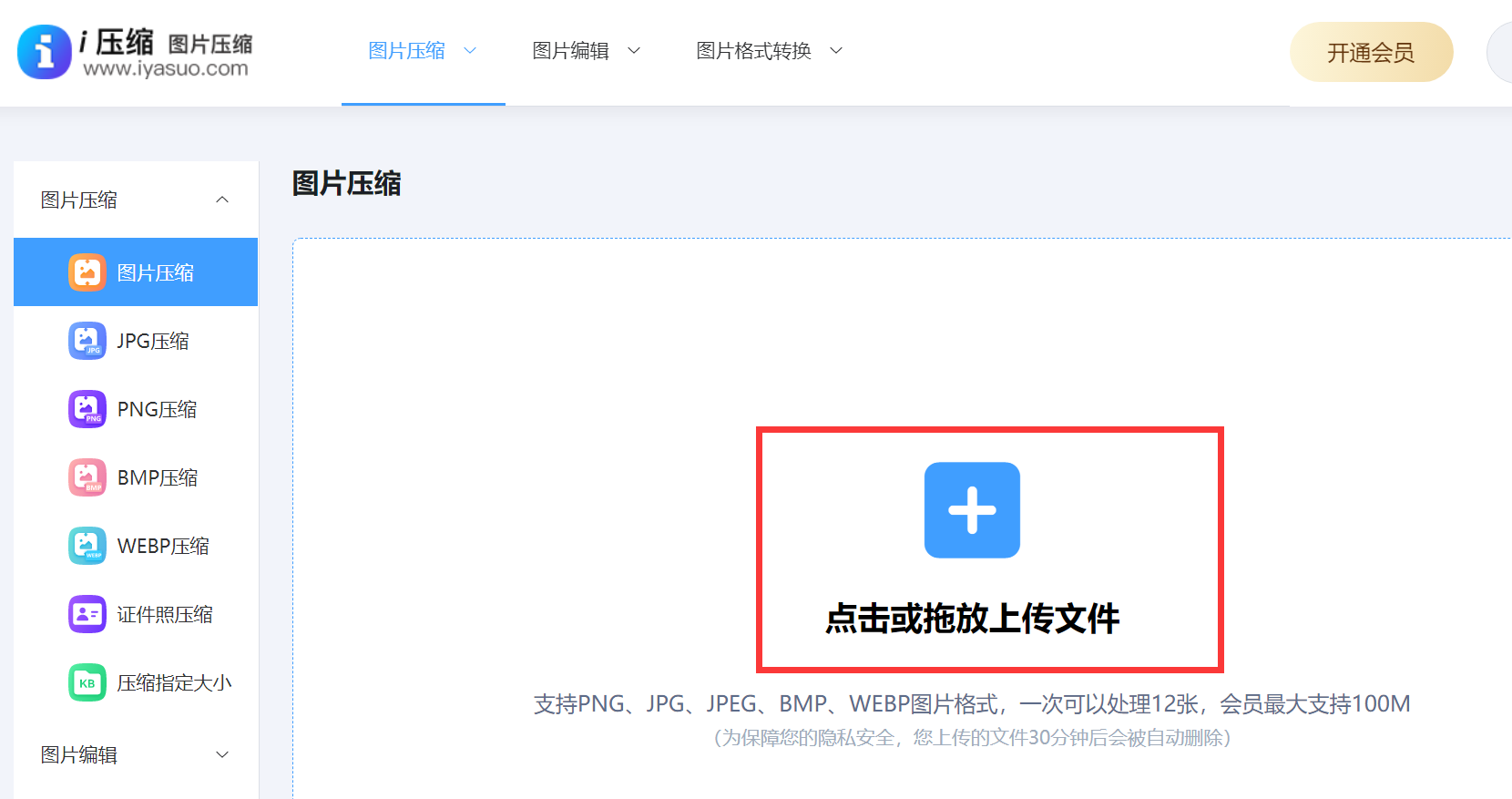
步骤2、将需要压缩的多张图片添加到网页当中,这里可以选择手动拖拽,当然这得建立在需要转换图片较少的前提下。当然了,它也是支持批量添加的,可以先将需要压缩的图片放置于一个文件夹里面,然后点击网页中间的空白区域,单击一下即可。
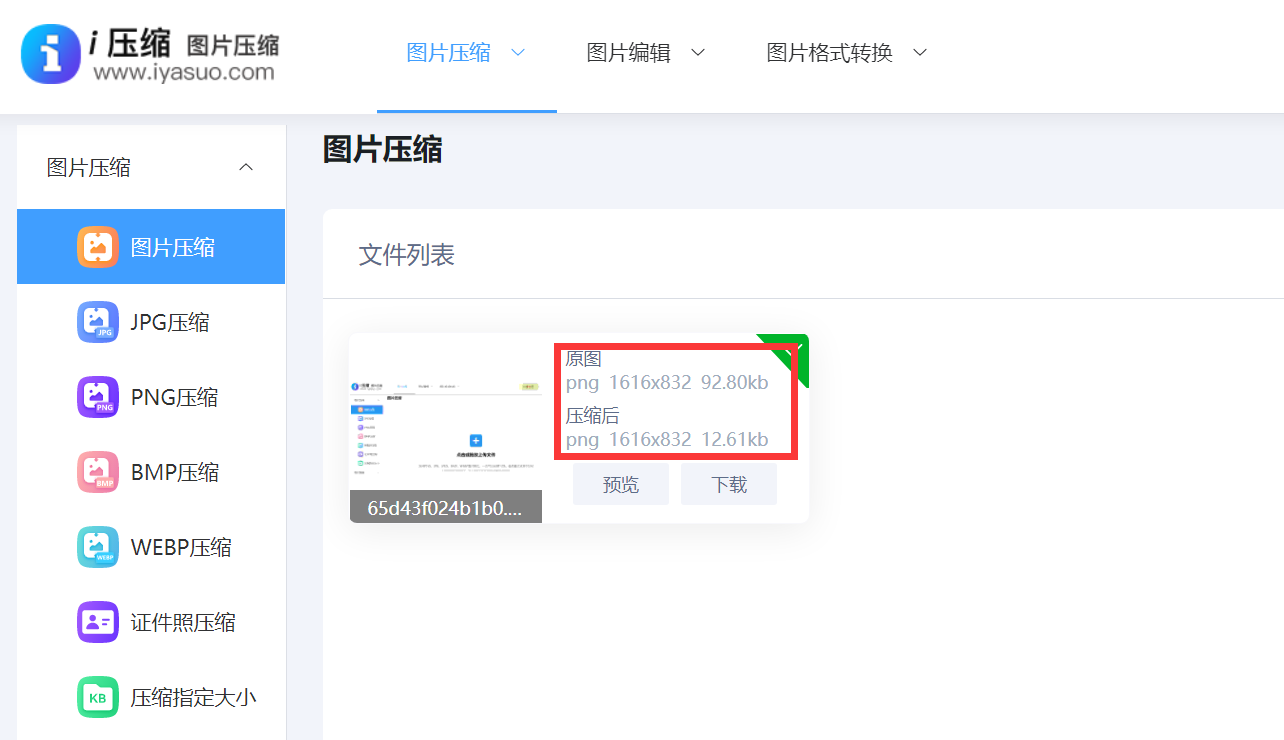
五、裁剪多余区域
画面中或许有一些不必要的内容,将这些部分剪去,能缩小图片的整体空间占用。比如,拍摄风景照时,边缘若出现杂乱的电线杆等杂物,将其裁剪掉,画面便会更加简洁,同时文件大小也会相应减小。通过裁剪,图片的像素总数减少,这样做是为了减小文件体积。裁剪之后,我们还能重新设定图片的长宽比例。如果对显示有特定要求或是布局上有特殊需求,裁剪同样能派上用场。

六、选择编辑程序
除了上面分享的五个方法以外,目前像Photoshop这类专业图像编辑软件,提供了多种图片压缩方法。用户可以精确调整参数,例如选择压缩算法、调整压缩质量等。除了Photoshop,还有许多免费的图像编辑软件同样具备出色的压缩功能。这些软件能够在不损害原图的前提下,制作出压缩后的图片副本。这样便于我们多次调整参数,以便对比,最终获得最令人满意的压缩效果。
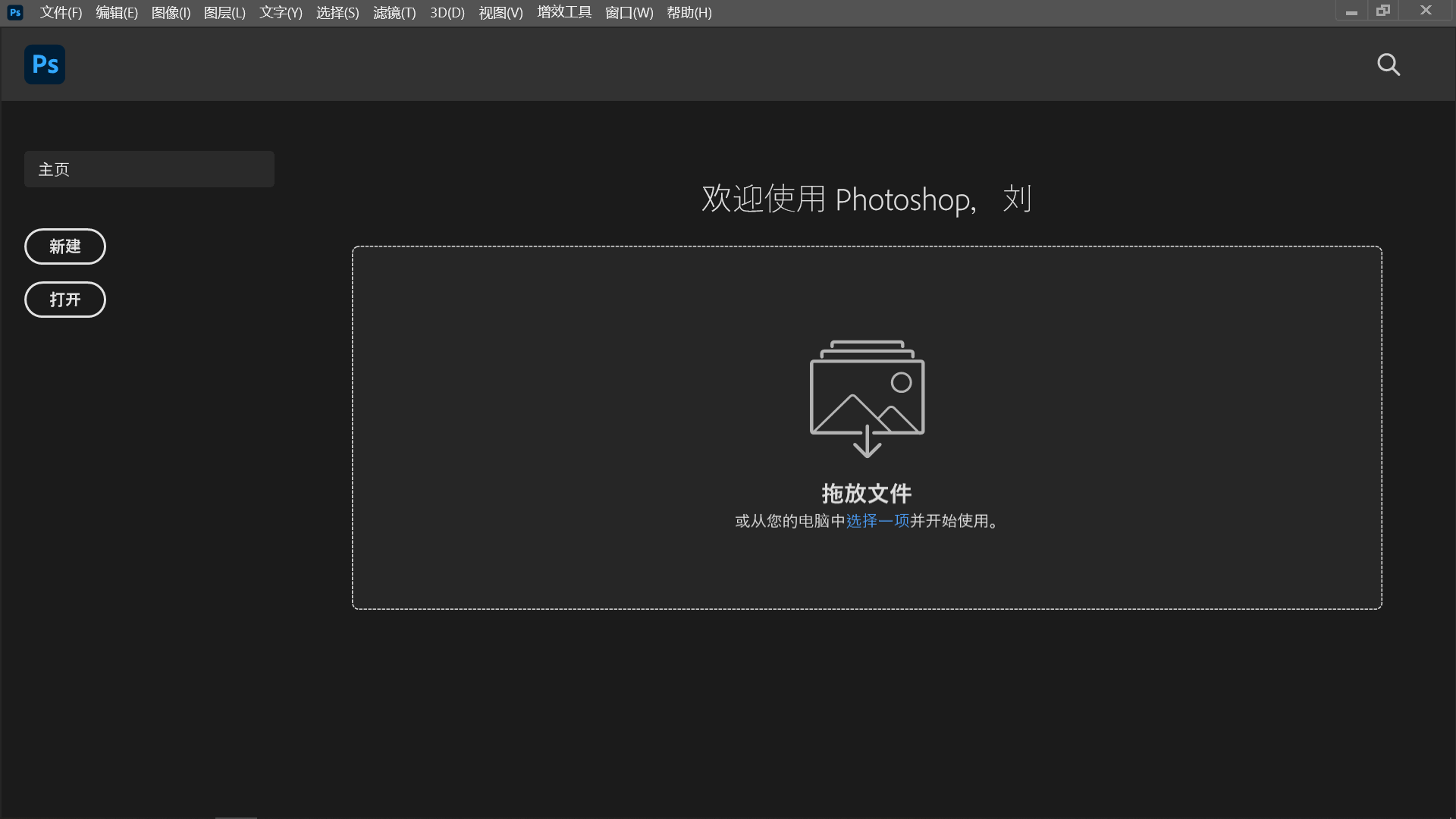
对于压缩图片大小的六个方法,小编就为大家分享到这里了,希望您在看完之后总有一个方法可以帮助到您。最后总结一下:无论您是使用在线网页、切换合适格式,还是裁剪多余区域、选择编辑程序等,都是很不错的选项。关键在于,在手动尝试完成之后,能够在效果上给到适合的体验。温馨提示:如果您在使用i压缩在线网页的时候遇到问题,请及时与我们联系,祝您图片大小压缩操作成功。















